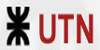Descripción: Curso de edición de imágenes utilizando la aplicación Adobe Photoshop CS. El curso se divide en dos
partes: en la primera se estudian las técnicas de edición y retoque de imágenes más básicos. En la segunda se
muestran herramientas y procesos de elaboración mucho más sofisticados, incluyendo Adobe ImageReady, un
complemento de Photoshop dirigido a la optimización y creación de imágenes para la Web.
Nº Lecciones 31
Horas de teoría 27
Horas de prácticas 25
Photoshop CS Básico
Contenido
Presenta el espacio de trabajo de Photoshop y las técnicas básicas de edición de imágenes: dibujo con distintas
herramientas, trabajo con capas, corrección del color, retoque de imágenes, impresión, etc., son aspectos que se
estudian detenidamente.
1. Primeros pasos en Photoshop
Como introducción se muestran las características de Photoshop y para qué sirve, así cómo las diferencias
entre dibujos y fotografías y en qué consiste el retoque fotográfico. Se estudia las partes principales del
entorno general de trabajo en Photoshop.
2. Abrir y guardar imágenes
Comienza explicando cómo abrir imágenes en Photoshop. Después muestra las diferencias entre las
imágenes de mapa de bits y las imágenes vectoriales. Seguidamente se explica cómo crear imágenes
nuevas estableciendo sus parámetros como el tamaño, resolución, fondo, etc. Finalmente se muestra cómo
guardar las imágenes y los distintos formatos de archivos gráficos.
3. El espacio de trabajo
Describe cómo organizar las ventanas de las imágenes en el área de trabajo, a cambiar, guardar y
recuperar la configuración de algunos elementos del espacio de trabajo de Photoshop. Explica la utilización
del Explorador de archivos para organizar, ordenar y localizar los archivos de imágenes.
4. Moverse por la imagen
Estudia técnicas básicas de Photoshop, como la forma de ampliar o reducir partes de la imagen, recortar
las partes de una imagen que no nos interesan, la diferencia entre el tamaño del lienzo y de la imagen,
duplicar imágenes, obtener vistas y separar una imagen. Por último se muestra cómo utilizar el sistema de
ayuda de Photoshop para obtener información sobre su funcionamiento.
5. Dibujar con el lápiz
Describe las principales herramientas de pintura de Photoshop, explicando la herramienta Lápiz y su
configuración. Además, se explican los modos de color, elegir el color con el que pintar y obtener colores
con el cuentagotas.
6. Pintar con el pincel
Estudia la herramienta de pintura Pincel, cómo configurarlo y crear otros nuevos. También se explican los
modos de fusión y sus efectos al pintar en la imagen.
7. Seleccionar
Contempla las técnicas de selección de zonas de una imagen utilizando las herramientas Marco y Lazo, así
como otras opciones (Varita mágica y Gama de colores) que utilizan la información de color de la imagen
como forma de selección. También se estudia la forma de ajustar la selección con comandos como
suavizar, expandir, contraer o calar.
8. Imágenes con capas
Introduce el concepto de capa en Photoshop. Explica la importancia del orden de apilamiento de las capas,
las diferencias entre combinar y acoplar capas y cómo crear, duplicar, enlazar, alinear o eliminar capas.
9. Rellenar de color
Estudia la forma de conseguir distintos tipos de relleno de un objeto en Photoshop: relleno de color y
degradados. También muestra cómo utilizar el borrador, el borrador mágico y el de fondos.
10.Dibujar con trazados
Aunque el punto fuerte de Photoshop es el retoque fotográfico, también dispone de herramientas de dibujo
vectorial, como la pluma y las herramientas de forma, mostrándose cómo utilizarlas para dibujar trazados,
capas de forma o dibujos de mapa de bits.
11.Ajustar el color
Estudia las técnicas básicas de retoque del color y el tono de una imagen en Photoshop. Se muestra el
histograma de niveles cómo utilizarlo para corregir las luces, sombras y medios tonos de la imagen; cómo
equilibrar los colores, ajustar el brillo y contraste, el filtro de fotografía y otros efectos de color.
12.Retocar imágenes
Presenta herramientas de Photoshop que facilitan el trabajo con las imágenes. Así, podrá utilizar
herramientas de precisión, como las reglas, guías o cuadrícula; aprenderá a copiar y pegar entre imágenes,
a aplicar transformaciones o a retocar zonas de una imagen con el pincel corrector y el parche.
13.Texto en las imágenes
Estudia la introducción de texto en las imágenes, indicando sus características de formato de carácter y de
párrafo. También existe la posibilidad de realizar la revisión ortográfica de dicho texto, la de aplicar distintos
efectos al texto, adoptar la forma de un trazado o la de incluir notas en las imágenes.
14. Imprimir la imagen
Estudia los elementos a tener en cuenta a la hora de preparar la imagen para su impresión, ajustando el
tamaño de la página y la posición y tamaño de la imagen en ella.
Photoshop CS Avanzado
Presenta herramientas y procesos de trabajo con Photoshop más sofisticados: trabajo con capas, modelos
y modos de color, canales, máscaras, filtros, automatización de tareas, gestión del color, escaneado de
imágenes, etc. Se estudia también ImageReady, la aplicación que acompaña a Photoshop, preparada para
la edición y optimización de imágenes dirigidas a la Web para crear elementos interactivos, mapas de
imagen, animaciones, rollovers, etc.
15. Información de la imagen
Muestra los modelos de color teóricos, y cómo obtener los modos de color en Photoshop. Explica el
concepto de profundidad de color y cómo convertir entre distintos modos de color. Muestra cómo utilizar el
panel Historia para volver a un estado anterior de la imagen, antes de haber realizado unos cambios
determinados. Forma de acceder e incluir ciertos datos o información que lleva adosada la imagen.
16.Canales y máscaras
Estudia los conceptos de canales y máscaras y cómo se utilizan en Photoshop. Explica la posibilidad de
incluir canales de tintas planas en una imagen y su importancia al imprimir la imagen en una imprenta;
utiliza las máscaras para aislar y proteger zonas que no deben ser modificadas al aplicar otras
herramientas de edición.
17. Trabajando con capas I
Describe aspectos avanzados en el trabajo con capas: máscara de recorte, máscara de capa, capa de
ajuste y la capa de relleno.
18. Trabajando con capas II
Muestra cómo crear estilos de capas y cómo aplicarlos. Explica cómo utilizar conjuntos de capas para
organizar las capas, a realizar composiciones de capas y a mostrarlas en distintos formatos.
19. Filtros I
Contempla los efectos de los filtros sobre las imágenes. Se muestra cómo aplicarlos y a utilizar la galería
de filtros. También se explica cómo crear motivos para utilizarlos, para pintar o rellenar y a extraer
determinadas zonas de la imagen.
20. Filtros II
Se comprueba el resultado de aplicar varios filtros, entre ellos el filtro Licuar y los filtros de enfoque y
desenfoque. Finaliza explicando cómo puedes ampliar las posibilidades de Photoshop instalando
complementos o plugins. Muchos de estos complementos comerciales son filtros especializados.
21.Ajustar el color
Describe el proceso de producción que se sigue para obtener las mejores imágenes posibles y poder
retocarlas en Photoshop. Explica la importancia de calibrar los dispositivos, los perfiles de color, de
configurar correctamente la gestión de color de Photoshop, etc.
22.Obtener imágenes
Estudia las técnicas para conseguir la mejor imagen posible al utilizar un escáner o una cámara digital.
También se describe cómo preparar la imagen para su impresión profesional en imprentas, realizando la
correcta gestión del color, trama de semitonos, etc.
23.Automatizar tareas
Presenta técnicas y herramientas de Photoshop para automatizar tareas y hacer que su trabajo sea más
productivo. Podrás crear acciones para llevar a cabo tareas repetitivas, aplicarlas a varias imágenes a
través de un lote, etc.
24.Efectos especiales I
Muestra técnicas para combinar distintos efectos, filtros y herramientas de Photoshop para crear efectos
espectaculares, como reflejos de imágenes, sombras, transparencias o simulación de fuego, humo o gotas
de agua.
25.Efectos especiales II
Se muestra cómo conseguir crear distintas texturas, botones semitransparentes, objetos esféricos y
determinados tipos de ambientes, como el cielo y el mar.
26.Efectos especiales III
Describe el proceso de aplicación al conjunto de la imagen para obtener distintos resultados, como
envejecer una imagen, convertir una fotografía en un dibujo, unir varias fotografías para crear panorámicas
o realizar presentaciones en PDF.
27.Diseño de páginas web
Introduce el mundo de la edición de imágenes dirigidas a ser incluidas en páginas web. Presenta las
herramientas de edición especializadas que posee Photoshop para este tipo de imágenes además de
ImageReady, una completa aplicación donde podemos optimizar las imágenes web.
28.Tablas y mapas de imagen
Se trabaja en ImageReady para la creación de mapas de imagen, utilizando las herramientas Sector y
Zona activa.
29.Rollovers
Introduce el concepto de rollover y cómo crear este tipo de objetos dinámicos en ImageReady utilizando
capas o sectores, además de crear estilos de rollover.
30.Crear animaciones
Se estudia la creación de animaciones en ImageReady y cómo exportarlas a los formatos de archivo GIF y
SWF.
31.Optimizar imágenes para la Web
Estudia las técnicas para optimizar las imágenes para la Web, es decir, conseguir el tamaño de archivo
más pequeño posible manteniendo una buena calidad de visualización. Estudia el proceso a seguir según
el formato de archivo gráfico: GIF, JPEG, WBMP y PNG.